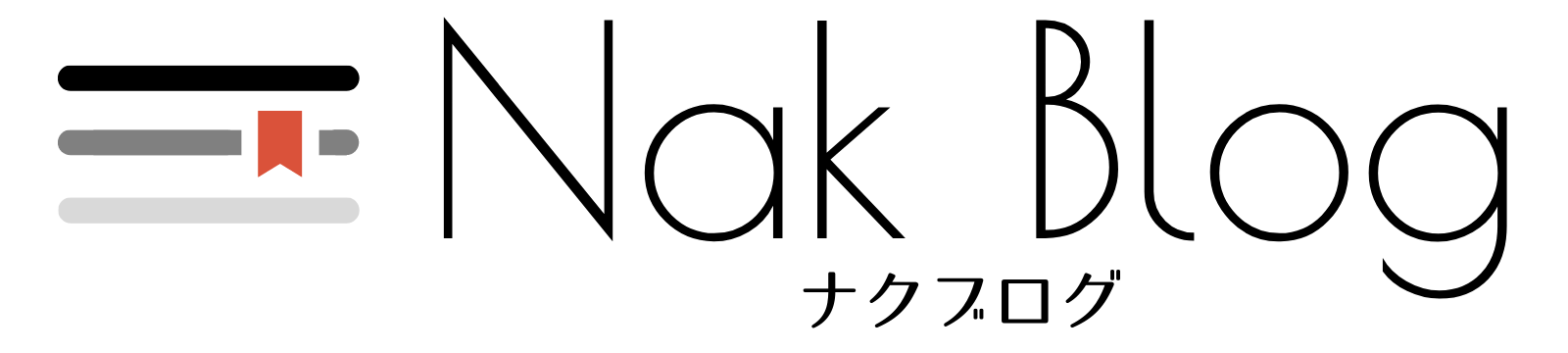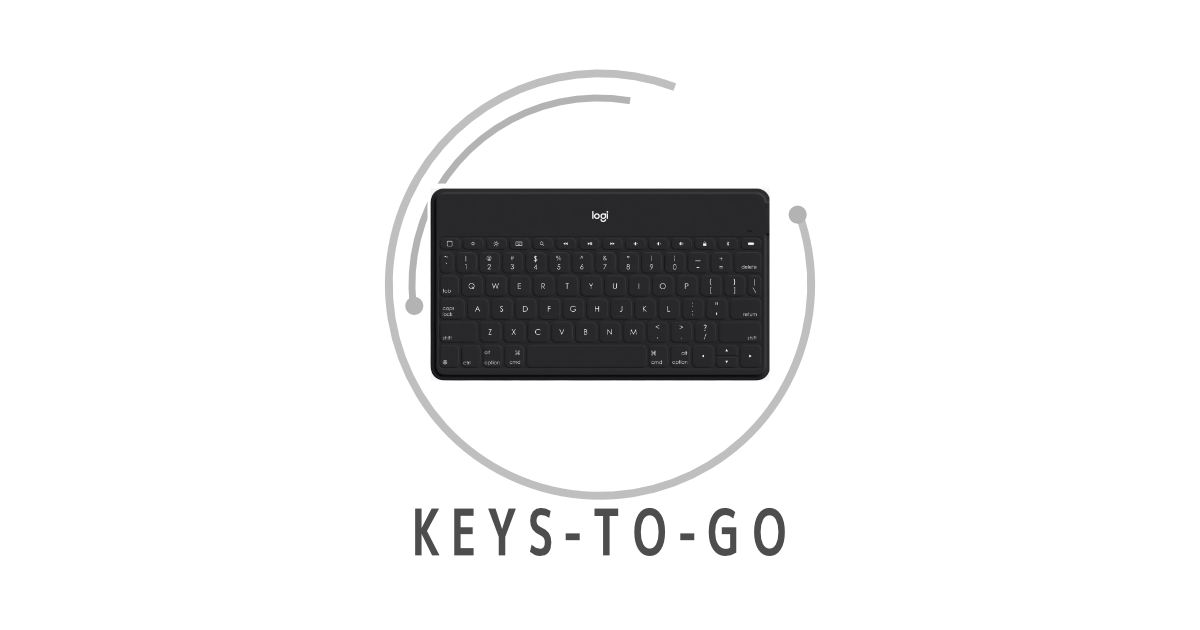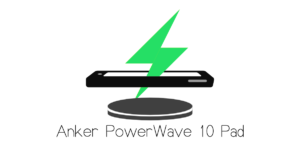- 腱鞘炎など、手首や腕の疲労を軽減したい人
- トラックボールを初めて使う人
- 手頃なトラックボールがほしい人
こんにちは、しーかんです。
マウスを頻繁に使っていると、手首や腕が痛くなりませんか。
私は今まで安物のマウスを使っていましたが、仕事柄頻繁にマウスを動かすことが多いため、思いの外手首や腕に負担がかかり、少しずつ痛みを感じるようになってきました。
このままではさらに悪化すると思い、もっと手首や腕に優しいマウスはないものかと探しまくりました。
調べてみると、「トラックボール」なるマウスがいいとの情報を得て、ロジクール社の「M575」を早速購入して毎日使用し、約3か月ほど経ちました。
結論から言うと、もうトラックボール以外には戻れないほど、快適にマウスを使用することができています。
腱鞘炎でお悩みの方におすすめのコスパのいいトラックボール、「M575」を実機レビューしていきます。
記事前半ではM575のスペックや使い方を、後半ではメリット・デメリットを解説します。
よかったら参考にしてみてください。

M575のスペックと使い方
| サイズ | 高さ: 134mm 幅: 100 mm 奥行き: 48mm |
|---|---|
| 重さ | 約145g |
| 色 | グラファイト【2年保証】 オフホワイト【2年保証】 ブラック(Amazon限定)【1年保証】 |
| 接続方法 | 2.4 GHz USBレシーバー Bluetooth 背面のボタンを押して簡単切り替え |
| バッテリー | 単三形乾電池x1(同梱) 電池寿命(USBレシーバー使用時):最長24ヵ月 7使用状況により異なる場合があります。 電池寿命(Bluetooth使用時):最長20ヵ月 |
| ボタン | 5個(左/右クリック、戻る/進む、ミドルクリック付きスクロールホイール) |
| 梱包内容 | ERGO M575 ワイヤレス トラックボール USBレシーバー 単三形乾電池x1 クイックスタートガイド |
私の使い方としては、
- リスト会社Windows→USBレシーバー2.4Ghz
- 個人MacBook→Bluetooth
というように、使い分けています。
電源は本体裏側の上下スイッチでONにします。
切り替えは、本体裏側のボタンを押すだけで、瞬時に切り替えられます。

トラックボールは、マウス自体を動かさず、親指のみでカーソルを移動させます。
長年普通のマウスを使用していると、最初はかなり抵抗がありましたが、1日2日で、すぐ慣れました。
3か月も使えば、むしろ快適過ぎて一般的なマウスには戻れません。
では、M575のメリット・デメリットを説明していきます。
M575のメリット3選
- 手首や腕の負担軽減&楽しい!
- 狭いディスクスペースに最適
- ボタンのカスタマイズで快適度アップ
①手首や腕の負担軽減&楽しい!

一般的なマウスでは、手を覆い被せるように置くのに対し、M575は、手の形状に合わせて人間工学的に設計されており、手首のひねりがない自然な手の形を保つことができるようになっています。
これが非常に楽なんです。
最初は違和感がありましたが、慣れてくると明らかに手首や腕への負担が減りました。
カーソルを移動させる際は、親指でボールを動かすだけなので、今までのように手でマウスを動かす必要がないため、腕全体への負担も軽減されます。
しかも、慣れればこの親指の操作だけで、かなりの精度で扱うことができるようになります。
本当に快適ですし、何より楽しい!
一度トラックボールを使うと、普通のマウスには戻れない理由がわかります。
普段からマウスを多用する方は、特におすすめです。
②狭いディスクスペースに最適
①でも書いたように、カーソル移動は基本、ボールを親指でコロコロ転がしながら移動させるため、一般的なマウスのようにマウス全体を前後左右に動かす必要がありません。
つまり、省スペースのカフェなどの狭い空間で作業をする場合に、本領を発揮します。
また、マウスパッドも必要ないですし、何ならひざの上でも使用可能です。
テレワークにも、もっていこいの製品です。
③ボタンのカスタマイズで快適度アップ
BluetoothやUSBレシーバーをパソコンに差し込めば、普通にマウスを使用することはできますし、初期設定の拡張ボタン「戻る」「進む」「スクロールホイール」も使えます。

しかし、「Logicool Options」をダウンロードし、設定することで、さらに自分好みのカスタマイズが可能になります。
これが本当に便利!
3つの拡張ボタンを好きなショートカットキーに割り当てたり、ポインタの速度を変更したりすることができます。
しかも、特に拡張ボタンについては、アプリケーションによってボタンの割り当てを変更することができるのがとても便利です。
例えば、GoogleChromeでは、人差し指で押す2つのボタンに、「タブ移動(次)」「タブ移動(戻る)」を、中央ボタンは「タブ削除」を設定しています。
一方、動画編集用のFinal Cut Proでは、人差し指で押す2つのボタンに、「ズームイン(⌘++)」「ズームアウト(⌘+−)」を、中央ボタンは「ブレード(⌘+B)」を設定しています。
このように、アプリケーションによって、使用頻度の高いショートカットキーをボタンに記憶させると、仕事の効率化に大きく貢献してくれます。
M575のデメリット3選
- トラックボールの手入れ
- 拡張ボタンの微妙な配置
- オンボードメモリではない
①トラックボールの手入れ

何日か使っていると、ボールの滑りが悪くなってきたり、何か引っかかる感じがしたりします。
これは、ボールの隙間にホコリが溜まることが原因です。
手入れといっても、
- 裏の穴からから指でボールを押し出して取り外す
- 3ヶ所の白い突起物についているカスを手で擦って掃除
- ボールを元に戻す
ものの20秒程度で終わる作業ですが、集中して作業しているときに滑りが悪くなると気になるので、いちいち取り外さないといけないので、微妙に面倒くさいです。
②拡張ボタンの微妙な配置
人差し指で押す2つのボタンのうち、奥側(初期設定で「進む」)は、マウスを握り変えるor人差し指を少し浮かして押さないと、微妙に届きにくい配置になっています。

私は、人差し指の腹で中央ボタンのスクロールをしているます。
しかし、その持ち方の場合、人差し指を左のボタンにそのまま平行移動すると、手前側(初期設定で「戻る」)はちょうど押しやすいのですが、その奥のボタン(初期設定で「進む」)は微妙に押しにくいのです。
当然、人それぞれマウスの持ち方や手の大きさは異なりますが、個人的にはマイナスポイントです。
③オンボードメモリではない
拡張機能のボタンをカスタマイズするためには、「Logicool Options」をパソコンにインストールすることが必須になります。
しかし、私の職場で使用しているWindowsは、セキュリティの関係で「Logicool Options」をインストールすることができませんでした。(管理者権が必要)
ですので、仕事場のWindowsでは、仕方なくボタンの割り当ての初期設定(「戻る」「進む」「スクロールホイール」)で使っています。
購入する際は、そこまで調べずに「トラックボールと言ったらロジクールでしょ!」くらいの勢いで購入したため、もっと調べればよかったと少し後悔しています。
正直、拡張ボタンをカスタマイズできないと、このM575の性能の半分以上を失っていると言っても過言ではありません。
カスタマイズせずに、普通に使用する人はデメリットでも何でもないですが、私のように会社のパソコンでの使用&ボタンのカスタマイズを考えている人は注意が必要です。
個人で使用しているMacBookは、Logicool Optionsをパソコンにインストールしているため、動画編集やネットサーフィンでは、このM575をカスタマイズしたマウスでバリバリ活用しています。
「オンボードメモリ(マウス自体に、ボタンの割り当てなどを記憶させる)」のマウスの場合、インストールできない環境でもボタンのカスタマイズした状態で使用できます。
私が今気になっているのは、同じくロジクールのゲーミングマウス「G502WL」です。
何と11個のボタンをカスタマイズでき、更にオンボードメモリのため、私物のMacBookで専用のソフトをインストール&設定さえすれば、会社のWindowsでもカスタマイズした設定で使用することができます。
ただし、トラックボールではないんです・・・。
このM575の上位機種は「MX ERGO」といって、カスタマイズできるボタンの数や本体を2段階に分けて傾斜をつける機能がありますが、何よりM575の倍近く値段が高くなります。
トラックボール初心者でもし自分に合わなかったらと思うと、なかなか出せない金額です。
M575と基本性能は大きく変わりませんので、一度トラックボールを使ってみたいのであれば、私のようにまずはコスパのいいM575をおすすめします。
それで物足りないようであれば、「MX ERGO」に乗り換えればいいと思います。
私としては、M575で十分満足です。
まとめ
今回は、ロジクールのトラックボールマウスM575を紹介しました。
特におすすめポイントは、やはり「腱鞘炎など、手首や腕の疲労を軽減したい人」です。
明らかに負担は軽減されるのを実感できます。
普段からマウスを多用する人は、特に効果が現れるのではないかと思います。
次におすすめポイントは、「トラックボールを初めて使う人」です。
私の職場でも2~3割の人は、トラックボールに移り変わっています。
(私がおすすめしているのもありますが)
使い心地を聞いてみても、みなさん「最初は使えるか不安だったけど、買ってよかった」「親指だけでカーソル移動が意外に使いやすい」と口をそろえて言っています。
ロジクール以外でもトラックボールは販売されていますが、このM575は今も根強い人気の従来機種であるM570の10年振りの刷新された新製品ということで、大人気です。
ぜひ手にとって、快適なPCライフを!